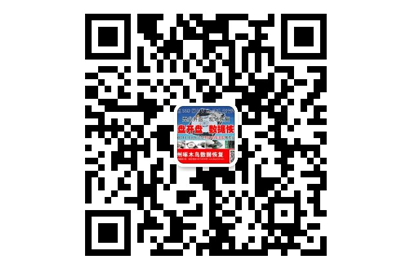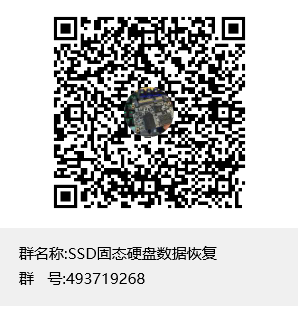硬盘ROM读写工具使用方法,数据恢复专用
小工具群: 736172848 有任何问题,请不要私聊,请群里发问,说明有的,请自觉发红包!
ROM夹子使用说明书
敬告:已知东芝G3918A ROM芯片25P40,软件自动识别成25P10,会造成ROM数据丢失,请大家手动择正确容量。
所有写操作前请一定注意ROM芯片容量是否识别正确,备份的ROM数据是否完整!
感谢大家的支持
ROM夹子设计原理,就是通过夹子直接夹ROM芯片本身,通过编程器直接进行读写,理论是万能的;但实际因为在线读写的关系,部份硬盘板无法实现,本人测试主要集中在西数、东芝两种类型的主板。
相关视频使用说明参考我QQ(2169571)的说说或抖音(tzsjhf)
请大家注意!注意!ROM夹子白色部份是亚克力材质,酒精、洗板水之类的沾上就会碎!黄色部份洗板水温度40度测试会融化!所以注意整个夹子不要沾到这些!
请大家注意!注意!读和写功能测试因每台机子不同,程序占用不同,可能会失败!编程器为简单CH341方案,配备了转接高级编程器的转接头,如果你有更好编程器会提高成功率!写功能尽量读取成功且校验成功后再使用,当然最好是写别的板子,原ROM程序不动!
一、以下是使用前的一些小细节说明:
1.收到快递后,先检查外观是否完好。开箱时最好放在桌子上,平放后打开包装,小心手持掉地上,搞弯针,无法修复!
2.整套包含0度夹子一个,90度夹子一个,手持一个,ROM编程器一个,FC10P线两条,4面指令头2个,FC10转DIP8转接小板2个,整套产品如下图所示:
3.收货后第一次使用,可以自己对针重新定位,包货,快递都可以造成偏差。
如上图 ,针距有A和B两种是为了适应宽和窄的两种芯片,针距对图上红线位置,就是设计的间距C实际等于A或B距离,使用中请不要把针放到黑线处,认为间距窄,够不到.可以参考下图:
因为发货包装,可能会造成误差,可以用镊子自己轻调,使每根探针和ROM芯片8个引脚良好接触.用习惯后,夹子夹持速度会很快。’
4.夹子命名为0度和90度,是因为夹上芯片后,芯片的引脚与夹子的角度不同.实际只需要选取能夹到ROM芯片的就可以,无实际大意义.如下二张图:
5.双排针A和B的间距设计,是为了适应下图两种宽窄芯片,读宽芯片的时候,中间会自动压下,不会影响使用,用窄的时候,可能电路板周边会造成短路状态,可以在后排针位置垫个贴纸,自己适当选取;也可以自己拆开夹子,把不用的针抽出来,放好备用!这个要看个人手法和能力 拆夹子一定小心弹簧和镙丝丢失!如下图3种图示:
二、编程器安装和使用
1.编程器硬件部份
P1是编程电压选择跳线 跳左侧1.8V 跳右侧3.3V(测试发现65 66类板1.8V的用3.3也没事)
P2是夹子和手持排母座
P3是10P终端排针 PC3000和MRT的终端线通用
重点:P4 是编程和终端模式选择 默认跳线插着 编程开启,如果用终端功能,请取下它
P5是编程供电脚VCC的跳线 这个和S1按键并联,不管是P5插着还是S1按着 都会提供编程供电
S1是编程供电脚VCC的按键 这个和P5跳线并联,不管是P5插着还是S1按着 都会提供编程供电
如果用夹子,可以P5跳线插着,对正后再上编程器;如果用手持,可以P5跳线摘了,对正后安压S1的侧键就可以了!
实际测试中,如果夹子发生短路,3.3V转换芯片会发热,也有可能软件会提示无设备\电源指示灯熄灭等情况,几秒内不会烧坏的!
终端功能对于希捷来说比较鸡肋,基本上只提供最低标准38400的支持,不过可以应急,对于3000\DFL\MRT握手够用了;对于终端COM功能读取西数硬盘的ROM数据,速度默认的就不错.很快了!
2.编程器软件部分
链接:https://pan.baidu.com/s/1zKUA_fauI80m8GSLUcriwQ
提取码:1mb3
可以从我的小工具群(群号:736172848)或者上面百度网盘链接下载,下载解压后如下图:
(1)驱动的安装
1.1用编程功能,要确定P4的跳线插着,请按下图:
用USB线连接电脑后,首次会发现新硬件,如下图所示:
打开下载的文件夹,找到WIN驱动里的<驱动非常重要 双击此安装.exe>执行安装如下图
点安装成功后,设管理器如下图所示:
打开编程器软件<CH341A.EXE>,应当软件右下的设备连接提示:已连接.,如下图:
1.2编程器的终端功能,需要拔下P4的跳线,用USB线连接后如下图
同样电脑首次会发现新硬件,如下图
打开下载的文件夹,找到WIN驱动里的< COM终端功能驱动.EXE >执行安装如下图
安装成功后,设备管理器如下图所示:
(2)软件的使用
打开下载文件夹里的编程器软件<CH341A.EXE>,如下图
点击检测,如果识别不到型号,可以注意下面4项是否识别,如果有,可以参考ROM芯片上的1\2\4\8等字样手动选择,如W25X10\W25X20\W25X40\W25X80等,一般硬盘现在128K\256K\512K\1M就这四种完全够用了。
注意:如果上图中检测的4项为全为0,说明有短路存在,请马上断开夹子和编程器的连接并仔细检查针中间是否有异物或夹ROM芯片时有短路了!
软件操作流程
1.读取-校验一校验成功后保存或另存,备用
2.写入,选择 打开 点选你要写的ROM程序后 点自动,提示校验成功,说明写的正确。
3.实际测试发现,写入时先选择 擦除-查空-编程-校验,成功率更高,具体可能与软件设计有关!
注意:实际读写中,可以切换P1的跳线-跳左或跳右来切换1.8V/3.3V的编程电压,增加成功率!例如东芝G003138A的电路板用手持在3.3V下读写失败,1.8V下成功!
注意:不管读取和写入,只要校验失败,就是失效的文件,请检查夹子是否夹好!
三、编程器模式和夹子联合使用
编程器模式P4跳线必须插着
夹子设计了编程器插接左和右-后面全部叫成U口向左(空一排)和U口向右(10P插满)这样可以直接对调引脚顺序,兼容更多的ROM芯片焊接方向.请记好下面两种方式的不同
1.不管0度夹子或90度夹子联合使用,只要U口向左,空一排,请按下图接:
2.不管0度夹子或90度夹子联合使用,只要U口向右,请按下图接:
以800022和800066为例说明,如下图所示:
上图中 都可以选取0度夹子使用,但800022的芯片1脚在左下,选取0度夹子的时候,引脚是反序的,芯片的1脚对应夹子上标的是A, 8脚对应夹子的H,这时编程器USB口向右; 但800066的1脚顺序在右上,完全对应着夹子上标记的1,芯片的8脚也对应着夹子的8,这就是正序,使用时编程器USB口需向左,并空一排.
如上图所示,因为ROM芯片引脚顺序是固定的, 所以实际使用中只需确定芯片1脚,选取合适的夹子,实际芯片的1脚和夹子上的1对应,那么编程器的U口向左; 实际芯片的1脚和夹子的上A对应,编程器的U口向右,0和90夹子都标有1 \8\ A\ H,实际只需认清ROM芯片的1脚是和夹子上的1或A对应就可以了,以下图为例明确
3.手持为了稳定性,请按下图插接:
手持的脚序图,插接前先看下,先明确1脚是哪个,避免实际使用中短路!
所有夹子、不好夹取或夹子夹取不到的,请选用手持!手持是所有标准8脚(不支持24C类)ROM芯片万能的!
四、编程器工作在终端COM模式和WD专用夹子说明
WD专用夹子只能终端COM模式下使用! 需要PC3000\MRT\DFL等工具支持,就是通过终端COM功能读写ROM
编程器工作在终端COM模式,请取下P4跳线,转换成终端COM模式连接如下图:
工具里也要选择使用的终端口,工具终端设置我以PC3000为例,如下图:
夹子自带编程器转换终端COM功能后和PC3000\MRT\DFL等终端板功能一样,常用的板一般有4类,用PC3000终端演示如下:
1.1961 USB类 这个是6P孔接,使用如下图:
请注意:上图中,是使用1961的下面排针。
2.1960类,这个4P孔接,如下图
3.800041,这个6P弹针接,如下图:
4.800022,这个6P弹针接(因为SATA那个座子关系,可以自己找合适东西垫一下),如下图:
上图中,只是使用了6P针中的上面2针!
五、附录,一些脚序说明
FC8P转接DIP8 焊接时有两种,只需要确定FC10P线的1对哪里,就明确哪个是1
如下两张图:
下图:使用实例
手持的FC10P定义脚序如下图:
夹子的10P脚位定义如下图:
ROM夹子使用说明书
敬告:已知东芝G3918A ROM芯片25P40,软件自动识别成25P10,会造成ROM数据丢失,请大家手动择正确容量。
所有写操作前请一定注意ROM芯片容量是否识别正确,备份的ROM数据是否完整!
感谢大家的支持
购买链接地址如下:
ROM夹子设计原理,就是通过夹子直接夹ROM芯片本身,通过编程器直接进行读写,理论是万能的;但实际因为在线读写的关系,部份硬盘板无法实现,本人测试主要集中在西数、东芝两种类型的主板。
相关视频使用说明参考我QQ(2169571)的说说或抖音(tzsjhf)
请大家注意!注意!ROM夹子白色部份是亚克力材质,酒精、洗板水之类的沾上就会碎!黄色部份洗板水温度40度测试会融化!所以注意整个夹子不要沾到这些!
请大家注意!注意!读和写功能测试因每台机子不同,程序占用不同,可能会失败!编程器为简单CH341方案,配备了转接高级编程器的转接头,如果你有更好编程器会提高成功率!写功能尽量读取成功且校验成功后再使用,当然最好是写别的板子,原ROM程序不动!
一、以下是使用前的一些小细节说明:
1.收到快递后,先检查外观是否完好。开箱时最好放在桌子上,平放后打开包装,小心手持掉地上,搞弯针,无法修复!
2.整套包含0度夹子一个,90度夹子一个,手持一个,ROM编程器一个,FC10P线两条,4面指令头2个,FC10转DIP8转接小板2个,整套产品如下图所示:
3.收货后第一次使用,可以自己对针重新定位,包货,快递都可以造成偏差。
如上图 ,针距有A和B两种是为了适应宽和窄的两种芯片,针距对图上红线位置,就是设计的间距C实际等于A或B距离,使用中请不要把针放到黑线处,认为间距窄,够不到.可以参考下图:
因为发货包装,可能会造成误差,可以用镊子自己轻调,使每根探针和ROM芯片8个引脚良好接触.用习惯后,夹子夹持速度会很快。’
4.夹子命名为0度和90度,是因为夹上芯片后,芯片的引脚与夹子的角度不同.实际只需要选取能夹到ROM芯片的就可以,无实际大意义.如下二张图:
5.双排针A和B的间距设计,是为了适应下图两种宽窄芯片,读宽芯片的时候,中间会自动压下,不会影响使用,用窄的时候,可能电路板周边会造成短路状态,可以在后排针位置垫个贴纸,自己适当选取;也可以自己拆开夹子,把不用的针抽出来,放好备用!这个要看个人手法和能力 拆夹子一定小心弹簧和镙丝丢失!如下图3种图示:
二、编程器安装和使用
1.编程器硬件部份
P1是编程电压选择跳线 跳左侧1.8V 跳右侧3.3V(测试发现65 66类板1.8V的用3.3也没事)
P2是夹子和手持排母座
P3是10P终端排针 PC3000和MRT的终端线通用
重点:P4 是编程和终端模式选择 默认跳线插着 编程开启,如果用终端功能,请取下它
P5是编程供电脚VCC的跳线 这个和S1按键并联,不管是P5插着还是S1按着 都会提供编程供电
S1是编程供电脚VCC的按键 这个和P5跳线并联,不管是P5插着还是S1按着 都会提供编程供电
如果用夹子,可以P5跳线插着,对正后再上编程器;如果用手持,可以P5跳线摘了,对正后安压S1的侧键就可以了!
实际测试中,如果夹子发生短路,3.3V转换芯片会发热,也有可能软件会提示无设备\电源指示灯熄灭等情况,几秒内不会烧坏的!
终端功能对于希捷来说比较鸡肋,基本上只提供最低标准38400的支持,不过可以应急,对于3000\DFL\MRT握手够用了;对于终端COM功能读取西数硬盘的ROM数据,速度默认的就不错.很快了!
2.编程器软件部分
链接:https://pan.baidu.com/s/1zKUA_fauI80m8GSLUcriwQ
提取码:1mb3
可以从我的小工具群(群号:736172848)或者上面百度网盘链接下载,下载解压后如下图:
(1)驱动的安装
1.1用编程功能,要确定P4的跳线插着,请按下图:
用USB线连接电脑后,首次会发现新硬件,如下图所示:
打开下载的文件夹,找到WIN驱动里的<驱动非常重要 双击此安装.exe>执行安装如下图
点安装成功后,设管理器如下图所示:
打开编程器软件<CH341A.EXE>,应当软件右下的设备连接提示:已连接.,如下图:
1.2编程器的终端功能,需要拔下P4的跳线,用USB线连接后如下图
同样电脑首次会发现新硬件,如下图
打开下载的文件夹,找到WIN驱动里的< COM终端功能驱动.EXE >执行安装如下图
安装成功后,设备管理器如下图所示:
(2)软件的使用
打开下载文件夹里的编程器软件<CH341A.EXE>,如下图
点击检测,如果识别不到型号,可以注意下面4项是否识别,如果有,可以参考ROM芯片上的1\2\4\8等字样手动选择,如W25X10\W25X20\W25X40\W25X80等,一般硬盘现在128K\256K\512K\1M就这四种完全够用了。
注意:如果上图中检测的4项为全为0,说明有短路存在,请马上断开夹子和编程器的连接并仔细检查针中间是否有异物或夹ROM芯片时有短路了!
软件操作流程
1.读取-校验一校验成功后保存或另存,备用
2.写入,选择 打开 点选你要写的ROM程序后 点自动,提示校验成功,说明写的正确。
3.实际测试发现,写入时先选择 擦除-查空-编程-校验,成功率更高,具体可能与软件设计有关!
注意:实际读写中,可以切换P1的跳线-跳左或跳右来切换1.8V/3.3V的编程电压,增加成功率!例如东芝G003138A的电路板用手持在3.3V下读写失败,1.8V下成功!
注意:不管读取和写入,只要校验失败,就是失效的文件,请检查夹子是否夹好!
三、编程器模式和夹子联合使用
编程器模式P4跳线必须插着
夹子设计了编程器插接左和右-后面全部叫成U口向左(空一排)和U口向右(10P插满)这样可以直接对调引脚顺序,兼容更多的ROM芯片焊接方向.请记好下面两种方式的不同
1.不管0度夹子或90度夹子联合使用,只要U口向左,空一排,请按下图接:
2.不管0度夹子或90度夹子联合使用,只要U口向右,请按下图接:
以800022和800066为例说明,如下图所示:
上图中 都可以选取0度夹子使用,但800022的芯片1脚在左下,选取0度夹子的时候,引脚是反序的,芯片的1脚对应夹子上标的是A, 8脚对应夹子的H,这时编程器USB口向右; 但800066的1脚顺序在右上,完全对应着夹子上标记的1,芯片的8脚也对应着夹子的8,这就是正序,使用时编程器USB口需向左,并空一排.
如上图所示,因为ROM芯片引脚顺序是固定的, 所以实际使用中只需确定芯片1脚,选取合适的夹子,实际芯片的1脚和夹子上的1对应,那么编程器的U口向左; 实际芯片的1脚和夹子的上A对应,编程器的U口向右,0和90夹子都标有1 \8\ A\ H,实际只需认清ROM芯片的1脚是和夹子上的1或A对应就可以了,以下图为例明确
3.手持为了稳定性,请按下图插接:
手持的脚序图,插接前先看下,先明确1脚是哪个,避免实际使用中短路!
所有夹子、不好夹取或夹子夹取不到的,请选用手持!手持是所有标准8脚(不支持24C类)ROM芯片万能的!
四、编程器工作在终端COM模式和WD专用夹子说明
WD专用夹子只能终端COM模式下使用! 需要PC3000\MRT\DFL等工具支持,就是通过终端COM功能读写ROM
编程器工作在终端COM模式,请取下P4跳线,转换成终端COM模式连接如下图:
工具里也要选择使用的终端口,工具终端设置我以PC3000为例,如下图:
夹子自带编程器转换终端COM功能后和PC3000\MRT\DFL等终端板功能一样,常用的板一般有4类,用PC3000终端演示如下:
1.1961 USB类 这个是6P孔接,使用如下图:
请注意:上图中,是使用1961的下面排针。
2.1960类,这个4P孔接,如下图
3.800041,这个6P弹针接,如下图:
4.800022,这个6P弹针接(因为SATA那个座子关系,可以自己找合适东西垫一下),如下图:
上图中,只是使用了6P针中的上面2针!
五、附录,一些脚序说明
FC8P转接DIP8 焊接时有两种,只需要确定FC10P线的1对哪里,就明确哪个是1
如下两张图:
下图:使用实例
手持的FC10P定义脚序如下图:
夹子的10P脚位定义如下图: